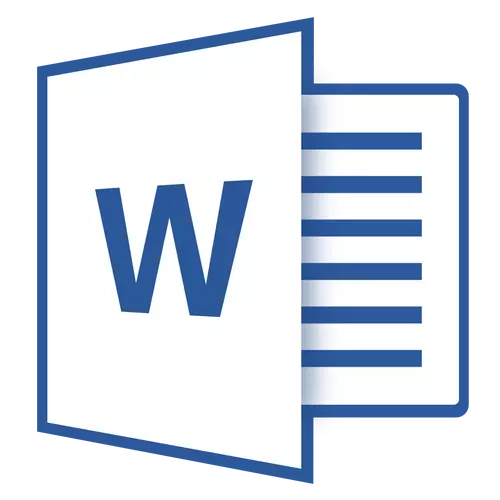
Uaireanta bíonn fadhb áirithe ag baint le húsáideoirí leaganacha éagsúla den eagarthóir Oifige MS Word. Is earráid é seo a bhfuil an t-ábhar seo a leanas acu: "Earráid nuair a threoraítear an t-ordú iarratais" . Soláthraítear an chúis a tharla, i bhformhór na gcásanna, trí bhogearraí atá deartha chun an córas oibriúcháin a fheabhsú.
Ceacht: Earráid Cinnidh Word - Ní shainmhínítear Bookmark
Deireadh a chur leis an earráid nuair nach bhfuil an t-ordú an chláir MS Word deacair, agus thíos beidh muid ag insint faoi conas é a dhéanamh.
Ceacht: Earráidí fabhtcheartaithe focal - ní leor cuimhne chun an oibríocht a chríochnú
Paraiméadair comhoiriúnachta a athrú
An chéad rud atá le déanamh nuair a tharlaíonn earráid den sórt sin - athraigh paraiméadair chomhoiriúnachta an chomhaid inrite "WinWord" . Faoi conas é a dhéanamh, léigh thíos.
1. Oscail Windows Explorer agus téigh go dtí an chéad bhealach eile:
C: Comhaid chláir (I OS 32-giotán, comhaid chláir fillteáin seo (x86)) Microsoft Office oifige16
Nóta: Cloíonn ainm an fhillteáin dheireanaigh (Office16) le Microsoft Office 2016, le haghaidh Word 2010 Tugtar Office14, Word 2007 - Office12, in MS Word 2003 - Office11.
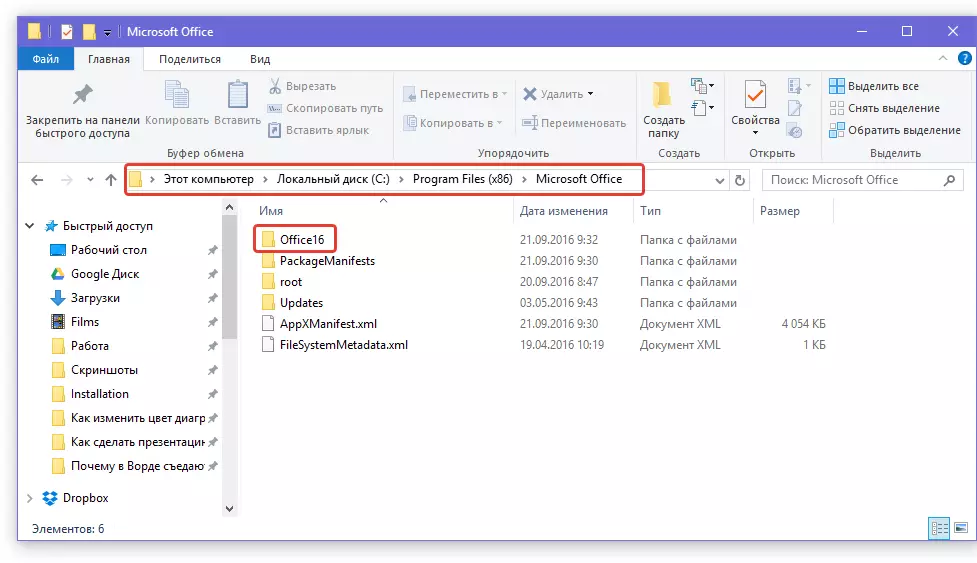
2. San eolaire a osclaíonn, deaschliceáil ar an gcomhad Winword.exe. agus roghnaigh "Properties".
3. Sa chluaisín "Comhoiriúnacht" Fuinneog oscailte "Properties" Bain an ticbhosca isteach os comhair an pharaiméadair "Rith clár i mód comhoiriúnachta" I gcaibidil "Mód Comhoiriúnachta" . Is gá freisin an ticbhosca a bhaint os comhair an pharaiméadair "Déan an clár seo thar ceann an riarthóra" (Caibidil "Leibhéal Cearta").
4. Cliceáil "OK" Chun an fhuinneog a dhúnadh.
Pointe téarnaimh a chruthú
Ag an gcéad chéim eile, beidh orainn athruithe a dhéanamh ar chlárlann an chórais, ach sular chóir go mbeadh sé ag dul ar aghaidh, chun críocha slándála, ní mór duit Pointe Téarnaimh a chruthú (cúltaca) OS. Cuideoidh sé seo le cosc a chur ar éifeachtaí teipeanna féideartha.
1. Seoladh "Painéal rialú".
- Comhairle: Ag brath ar an leagan de Windows a úsáideann tú, oscail an painéal rialaithe tríd an roghchlár Start. "Tosaigh" (Windows 7 agus leaganacha níos sine de OS) nó eochracha a úsáid "Win + X" an áit sa roghchlár a osclaíodh a roghnú "Painéal rialú".
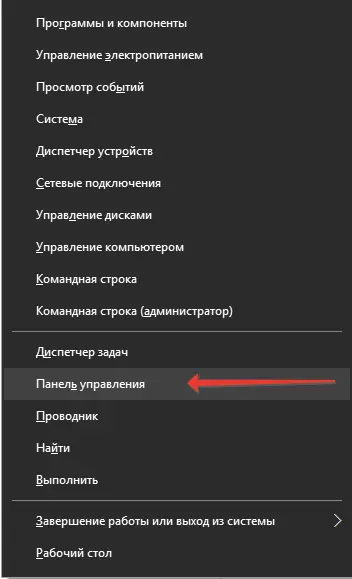
2. San fhuinneog atá le feiceáil sa chuid "Córas agus sábháilteacht" Áirithe "Cartlannú agus Athchóiriú".
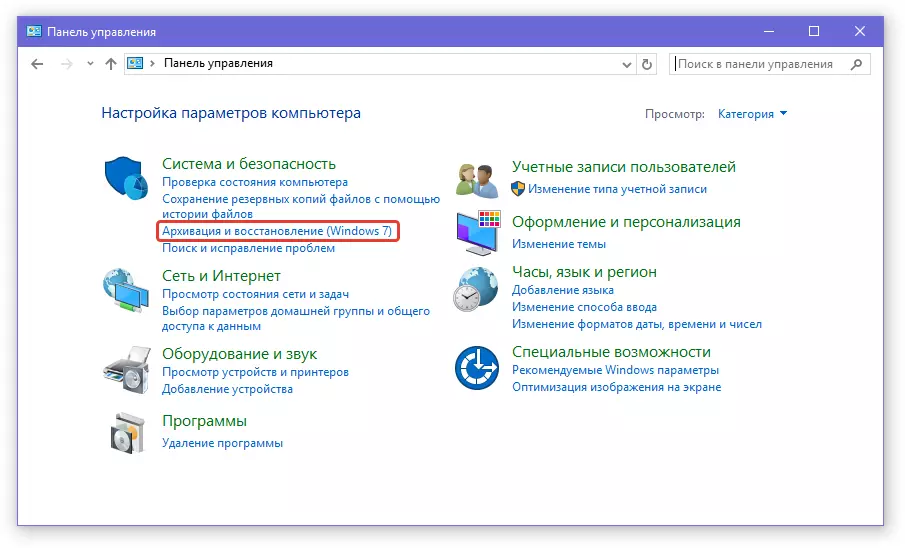
3. Mura bhfuil backups an chórais cruthaithe agat roimhe seo, roghnaigh an rannóg roimhe seo "Cumraigh Cúltaca" Ina dhiaidh sin, lean na treoracha ar an Treoraí Céim ar Chéim an tsuiteáil.
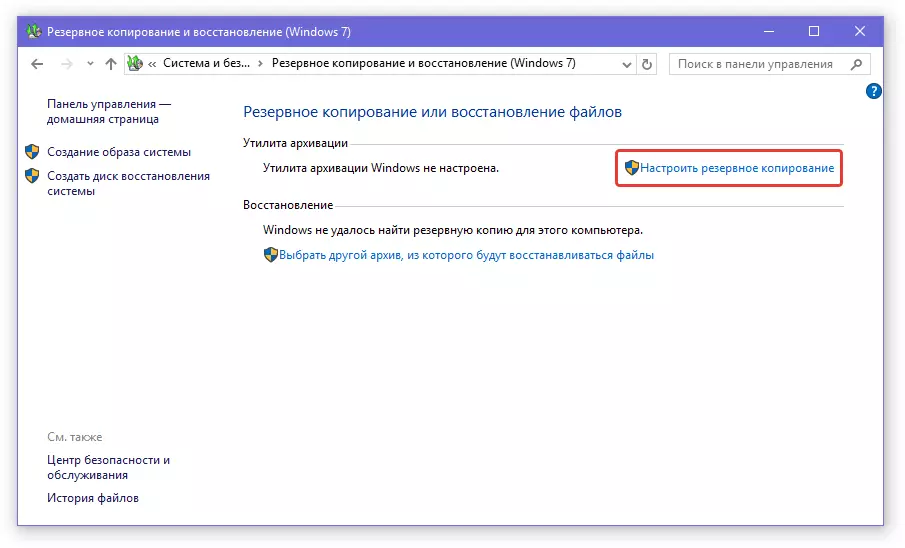
Má chruthaigh tú cúltaca, roghnaigh an mhír roimhe seo. "Cruthaigh Cúltaca" . Ansin, lean na treoracha.
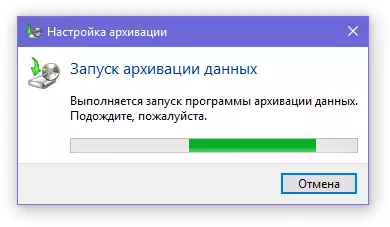
Tar éis cúltaca den chóras a chruthú, is féidir linn dul go dtí an chéad chéim eile chun deireadh a chur leis an earráid in obair an fhocail.
Clárlann an Chórais Glantacháin
Anois ní mór dúinn an t-eagarthóir clárlainne a thosú agus roinnt manipulations simplí a dhéanamh.
1. Brúigh na heochracha "Win + R" agus dul isteach sa bharra cuardaigh "REGEDIT" gan luachana. Chun an t-eagarthóir a thosú, cliceáil "OK" nó "Cuir isteach".

2. Téigh go dtí an chéad roinn eile:
HKEY_CURRENT_USER Bogearraí Microsoft Windows \ t
Scrios na fillteáin go léir atá sa chatalóg "Leagan reatha".
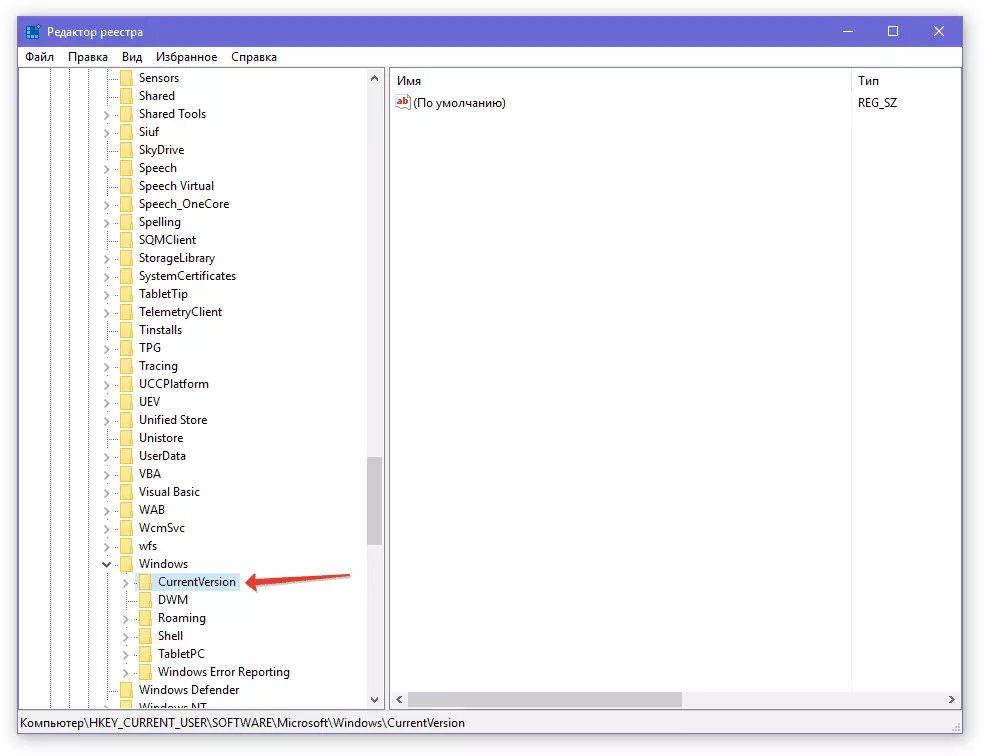
3. Tar éis duit an ríomhaire a atosú, an earráid nuair a dhírítear ar an gclár, ní chuirfidh tú isteach ort a thuilleadh.
Anois tá a fhios agat conas é a dhíothú ar cheann de na hearráidí féideartha i MS Word. Is mian linn nach ndéileálann tú a thuilleadh le trioblóidí comhchosúla in obair an Eagarthóra Téacs seo.
